Inhoudsopgave
Opmaak resetten in Adobe Premiere Pro Het enige wat u hoeft te doen is een paar eenvoudige stappen volgen en u kunt uw schermlayout opnieuw ontwerpen en desgewenst in zijn oorspronkelijke vorm terugbrengen.
Videobewerking is een heel persoonlijk proces en elke editor houdt ervan om zijn scherm anders in te delen. Sommigen houden er zelfs van om hun scherm anders in te delen op basis van de verschillende stadia van het proces, zoals het loggen van beelden, bewerken, color grading en het toevoegen van motion graphics.
In dit artikel laat ik je stap voor stap zien hoe je de verschillende gebieden van onze Premiere Pro lay-out kunt organiseren, zodat je je workflow kunt versnellen.
Laten we beginnen.
Opmerking: de onderstaande screenshots en tutorials zijn gebaseerd op Premiere Pro voor Mac. Als je de Windows-versie gebruikt, kunnen ze er iets anders uitzien, maar de stappen zouden vergelijkbaar moeten zijn.
Stap 1: een nieuwe lay-out maken
U kunt de grootte van elk paneel op uw scherm wijzigen door uw cursor in de ruimte direct tussen twee panelen te plaatsen. Zodra uw cursor een lijn wordt met twee pijlen aan weerszijden, kunt u de grootte van het paneel aan weerszijden van uw cursor wijzigen.

Om panelen over het scherm te verplaatsen, klikt u met uw cursor op de naam van het paneel. Stel dat u bijvoorbeeld het paneel "Bron" wilt verplaatsen.

Sleep nu, terwijl u de muisknop nog steeds ingedrukt houdt, het paneel naar het gebied waar u het nu wilt hebben. In dit voorbeeld willen we het onder het paneel "Programma" hebben.

Zodra het paneel boven een gebied zweeft dat je kunt laten vallen, wordt het paars. Laat je muis los en je nieuwe lay-out wordt onthuld.
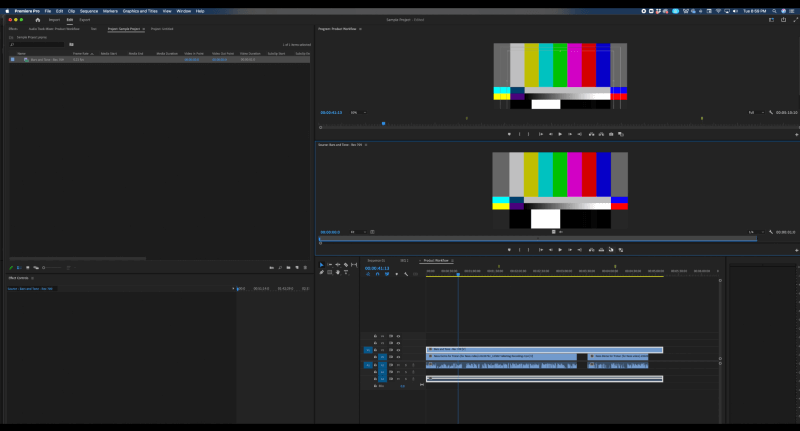
Stap 2: Terugkeren naar een oude lay-out
Als deze lay-out u echter niet bevalt en u wilt terugkeren naar uw oude lay-out, gaat u gewoon naar de Venster tabblad. En markeer Werkruimtes en dan Terugzetten naar opgeslagen lay-out .

Stap 3: een nieuwe lay-out opslaan
Als u helemaal weg bent van uw nieuwe lay-out en ervoor wilt zorgen dat u er in de toekomst toegang toe hebt, hoeft u alleen maar naar beneden te scrollen naar Opslaan als nieuwe werkruimte .

En geef je nieuwe werkruimte dan een passende en gemakkelijk te onthouden naam.
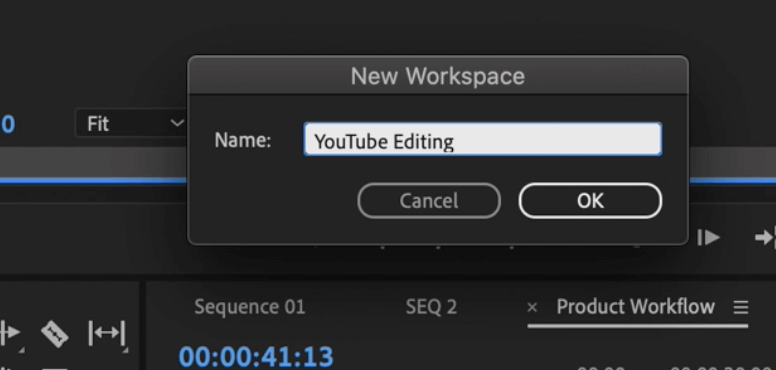
Laatste woorden
Adobe Premiere Pro is een fantastische videobewerkingssoftware die de macht echt teruglegt bij de gebruikers. In plaats van gedwongen te worden het programma te gebruiken dat de ontwikkelaars en ontwerpers hebben gemaakt, wil Adobe juist dat zijn klanten zich op hun gemak voelen bij het gebruik van de software, hoe ze dat ook willen.
Door gebruik te maken van de eenvoudig aan te passen lay-outstructuur kunt u sneller en flexibeler worden in de verschillende stadia van het postproductieproces. Daardoor kunt u meer projecten aanpakken, revisies sneller doorvoeren en uiteindelijk betere kunstenaars en filmmakers worden.
Nog vragen over het resetten van de lay-out in Premiere Pro? Laat hieronder een reactie achter en laat het ons weten.

